调整Win10桌面图标尺寸的方法
 发布于2024-10-22 阅读(0)
发布于2024-10-22 阅读(0)
扫一扫,手机访问
我们在使用win10系统的时候,有时候觉得桌面图标过大或者太小,这个时候我们该如何更改桌面图标的大小呢?其实在Win10桌面空白处点击鼠标右键可以更改桌面图标大小,即大图标、中等图标和小图标。而且我们还可以通过鼠标加组合键来任意更改桌面图标大小。具体的步骤下面跟小编一起来看看吧。
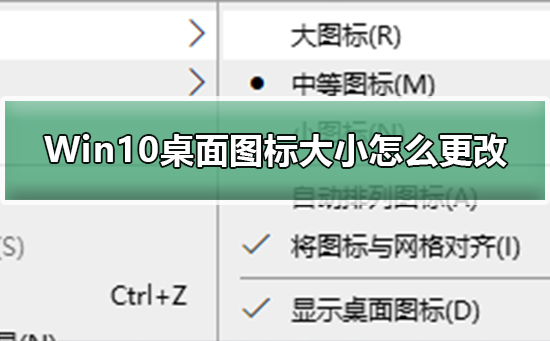
Win10怎么调节桌面图标大小
方法一:布局
1、在计算机屏幕的无内容区域进行鼠标右键操作,这样将会在页面中展开一个显示设置菜单。如同图片所示:
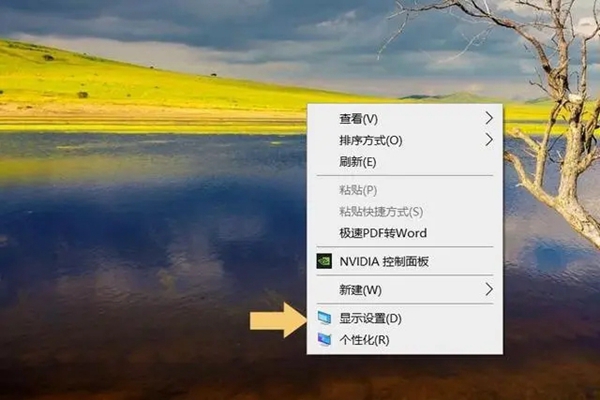
2、进入显示设置选项后,接下来的界面中应当出现包括显示屏分辨率,缩放与布局设定这几部分。如下图所示:
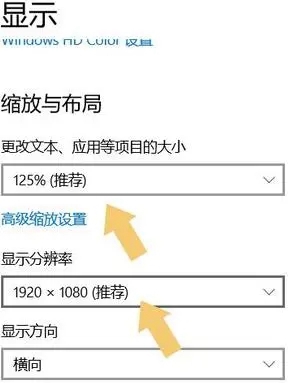
3、通过针对缩放与布局相关参数的调节(例如改变文字及各类应用程序尺寸的比例)以及分辨率数值控制,便可实现对桌面图标大小的巨细裁剪。
方法二:利用图标显示大小设定
在计算机屏幕的无内容区域进行鼠标右键操作,此时会弹出菜单列表,选择查看选项并执行。然后又弹出一个子菜单,其中含有超大图标,
适中图标和最小图标三项具体选项供您选择。操作时只需从这三种大小中选定一个便能轻松更改桌面上图标的尺寸。如图表所示:
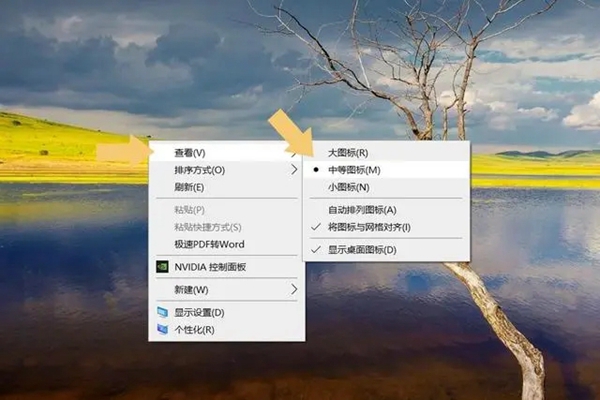
方法三:快捷键
具体操作步骤为:先按住‘CTRL’键不放,接着滑动鼠标滚轮即可完成桌面图标大小的调整。
Ps:这项操作在某些网页界面同样适用,如果希望直接改变桌面图标的尺寸,就必须在当前页面处于桌面状态下才能使用此种方式并达到预期效果。
本文转载于:https://m.somode.com/jiaocheng/2493.html 如有侵犯,请联系admin@zhengruan.com删除
上一篇:KB4530684带来了哪些更新
产品推荐
-

售后无忧
立即购买>- DAEMON Tools Lite 10【序列号终身授权 + 中文版 + Win】
-
¥150.00
office旗舰店
-

售后无忧
立即购买>- DAEMON Tools Ultra 5【序列号终身授权 + 中文版 + Win】
-
¥198.00
office旗舰店
-

售后无忧
立即购买>- DAEMON Tools Pro 8【序列号终身授权 + 中文版 + Win】
-
¥189.00
office旗舰店
-

售后无忧
立即购买>- CorelDRAW X8 简体中文【标准版 + Win】
-
¥1788.00
office旗舰店
-
 正版软件
正版软件
- U盘安装原版win10系统教程
- 我们在使用计算机的时候,有的小伙伴可能想要将自己的系统升级到win10,或者是重装自己的win10系统。但是很多小伙伴对于U盘安装原版win10系统怎么安装的还不是很了解。那么据小编所知我们可以通过在本站下载u启动软件,准备好u盘来进行操作即可。具体步骤就来看下小编是怎么做的吧~U盘安装原版win10系统教程1、首先制作一个U盘启动盘,将win10系统放入启动盘中。详情>>2、完成后,插入U盘,然后将电脑开机,不停的按下,进入到启动项选择界面,然后选择你的U盘。3、进入微PE系统后,点击桌面上
- 3分钟前 教程 U盘安装 原版Win 0
-
 正版软件
正版软件
- 解决win11扩展屏幕黑屏问题
- 有的用户在扩展显示器后,遇到了win11扩展屏幕黑屏的问题,不知道怎么办,其实我们只要复制一下现在的显示器就可以了。win11扩展屏幕黑屏怎么办:1、首先右键底部开始菜单,打开上方“设置”2、接着点击设置下的“显示”选项。3、然后找到图示位置“扩展这些显示器”,点击它。4、最后选择“复制这些显示器”就可以解决黑屏问题了。
- 13分钟前 win 黑屏解决方法 扩展屏幕 0
-
 正版软件
正版软件
- 网页图片呈现不完整
- 很多小伙伴在用电脑打开网页的时候,发现网页的图片不完全,只显示一半,另外显示不出来,这是怎么一回事呢?可能是你的网速过低,等待一会就可以了,也可能是设置里面相关设置没有调好。网页图片完全显示的方法:第一种方法:1、先进入IE点击工具。2、选择internet选项。3、高级——显示图片和启用自动前面打勾,确定就可以了。第二种方法:1、接下来我们来检测一下flashplayer版本是不是最新的。检测方法。2、点击开始然后选择控制面板!在控制面板里面找到flashplayer、双击进入切换到高级选项。3、然后点
- 28分钟前 0
-
 正版软件
正版软件
- 笔记本会不会自动升级win11
- 在win11推出前,基本笔记本都是内置的win10系统,非常好用,并不想升级现在的win11,那么笔记本会不会自动升级win11,一般来说是不会自动升级的。笔记本会不会自动升级win11:答:不会自动升级win11,如果要升级win11,只能手动升级,Windows只会自动更新版本、安装补丁。1、windows系统虽然会自动更新版本和补丁。2、但是并不会升级到下一代,所以不用担心突然更新到win11。3、当然,如果我们想要升级的话,也就必须要手动下载。4、点击上方的链接下载win11后,右键装载该系统,运
- 43分钟前 笔记本 win 自动升级 0
-
 正版软件
正版软件
- 微软Azure文件确认Windows11真实存在并即将推出
- 最近有很多关于win11的消息,但是网络鱼龙混杂,很难辨别究竟这些消息是否是真实的。但是在最近的微软Azure文档中,微软方面透露了未来windows版本的动向,可以证明windows11确实即将发布了,下面一起来看一下吧。微软Azure文档证实Windows11是真实的1、在这次的Azure文档中,微软表示正在研究“创新和开发令人兴奋的传感器技术”2、其中手势检测和环境光等功能将获得优化,用来"实现Windows上令人眼花缭乱的用户体验"3、微软的项目经理还表示:“微软正在考虑在Windows中引入更多
- 58分钟前 0
最新发布
-
 1
1
- KeyShot支持的文件格式一览
- 1594天前
-
 2
2
- 优动漫PAINT试用版和完整版区别介绍
- 1634天前
-
 3
3
- CDR高版本转换为低版本
- 1779天前
-
 4
4
- 优动漫导入ps图层的方法教程
- 1633天前
-
 5
5
- ZBrush雕刻衣服以及调整方法教程
- 1630天前
-
 6
6
- 修改Xshell默认存储路径的方法教程
- 1645天前
-
 7
7
- Overture设置一个音轨两个声部的操作教程
- 1623天前
-
 8
8
- PhotoZoom Pro功能和系统要求简介
- 1799天前
-
 9
9
- 优动漫平行尺的调整操作方法
- 1631天前
相关推荐
热门关注
-

- Xshell 6 简体中文
- ¥899.00-¥1149.00
-

- DaVinci Resolve Studio 16 简体中文
- ¥2550.00-¥2550.00
-

- Camtasia 2019 简体中文
- ¥689.00-¥689.00
-

- Luminar 3 简体中文
- ¥288.00-¥288.00
-

- Apowersoft 录屏王 简体中文
- ¥129.00-¥339.00